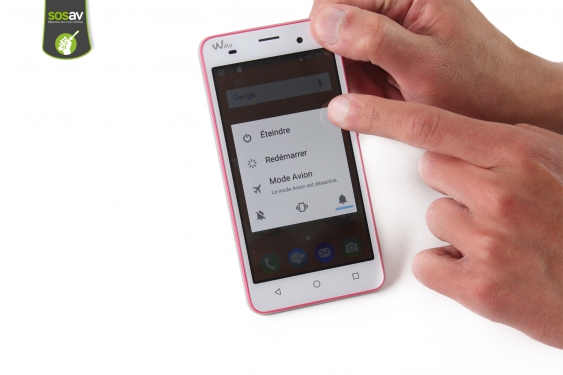Guide de réparation : Ecran LCD Wiko Jerry
Votre écran Wiko Jerry reste noir ? Késako ? Le smartphone semble fonctionner, mais rien ne s'affiche sur l'écran ? Il est temps de prendre les choses en main avec SOSav. Plutôt que d'acheter un nouveau smartphone, réparez votre apapreil ! Vous ferez un geste pour la planète en évitant de jeter des composants encore parfaitement fonctionnels. Et pour faire en plus un geste pour votre porte-monnaie, la mailleurs solution est de réparer son smartphone smartphone soi-même ! Au final cela vous reviendra deux à trois fois moins cher qu'en passant par un professionnel. Bref, que des avantages. La volonté y est, mais vous ne savez pas vraiment comment changer un écran LCD Wiko Jerry ?
Ca tombe bien, les techniciens SOSav ont concocté ce guide de réparation complet ! Suivez les étapes pour démonter le smartphone, et y installer un écran Wiko Jerry tout neuf. Adieu pixels morts, écran noir, lignes de couleur, couleurs anormales. Bonjour affichage au top comme sur un smartphone neuf ! Une fois la pièce installée, il vous suffit de suivre les étapes dans l'ordre inverse pour remonter le smartphone.
Avant de changer son écran Wiko Jerry, nous vous conseillons de faire une sauvegarde des données ! En cas de soucis, vous n'aurez ainsi pas perdu tous vos fichiers ;)
Symptômes :
- Ecran cassé
- Tâches sur l'écran
- Pixels morts
- Couleurs anormales
- Lignes de couleur
- Ecran qui reste noir

Pièces détachées requises
Ecran LCD (Officiel) - Wiko Jerry 23.99€ Voir le produit Voir toutes les pièces
Voir toutes les pièces
Comment remplacer ecran lcd pour Wiko Jerry - Guide images
Etape 1
Etape 2
Etape 3
Etape 4
Etape 5
Etape 6
Etape 7
Etape 8
Etape 9
Etape 10
Etape 11
Etape 12
Etape 13
Etape 14
Etape 15
Etape 16
Etape 17
Etape 18
Etape 19
Etape 20
Etape 21
Etape 22
Etape 23
Etape 24
Etape 25
Etape 26
Etape 27
Etape 28
Etape 29


 Guides
Guides Identification modèle
Identification modèle Support / Assistance
Support / Assistance




























 Charge
Charge
 Audio
Audio
 Coques / Housses
Coques / Housses
 Verres trempés
Verres trempés
 Films hydrogel
Films hydrogel
 Supports smartphone, AirTag, Tours de cou
Supports smartphone, AirTag, Tours de cou
 Accessoires Apple Watch
Accessoires Apple Watch
 Accessoires Mac
Accessoires Mac
 Accessoires consoles
Accessoires consoles
 Accessoires télétravail
Accessoires télétravail


 Ouverture et déconnexion
Ouverture et déconnexion Pinces et ventouses
Pinces et ventouses Couper
Couper Kits outils
Kits outils Inspection
Inspection Soudure et câblage
Soudure et câblage Mesure
Mesure Organisation
Organisation Décharge
Décharge Consommables
Consommables Nettoyage
Nettoyage Tournevis et clés
Tournevis et clés Outils gTool
Outils gTool Professionnels
Professionnels Hygiène
Hygiène Découpe de film
Découpe de film